Копирование серии из одной карты в другую в Microsoft Excel
Бывают случаи, когда вы хотите создать диаграмму из другой диаграммы, не занимая много времени. В этой статье мы узнаем, как скопировать ряд с одной диаграммы на другую в Microsoft Excel 2010.
Разберемся на примере:
-
Столбец A содержит поле «Дата», столбец B — «Продажи»

-
Создайте диаграмму из приведенных выше данных с помощью сочетания клавиш «ALT + F1»
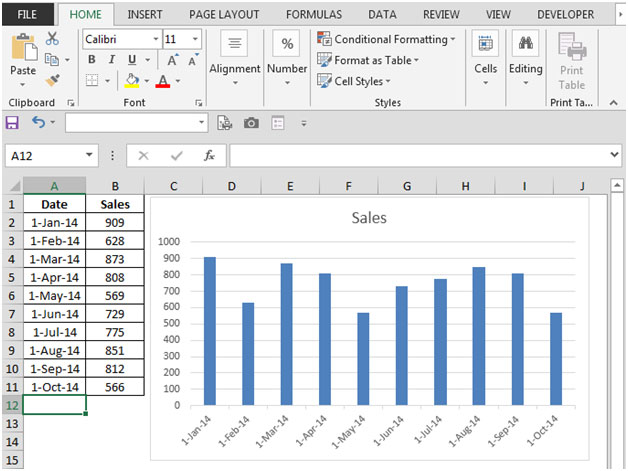
Чтобы скопировать одну серию данных из одной диаграммы в другую, выполните следующие шаги:
Выберите серию на первой диаграмме. Щелкните в строке формул, выберите и скопируйте формулу серии
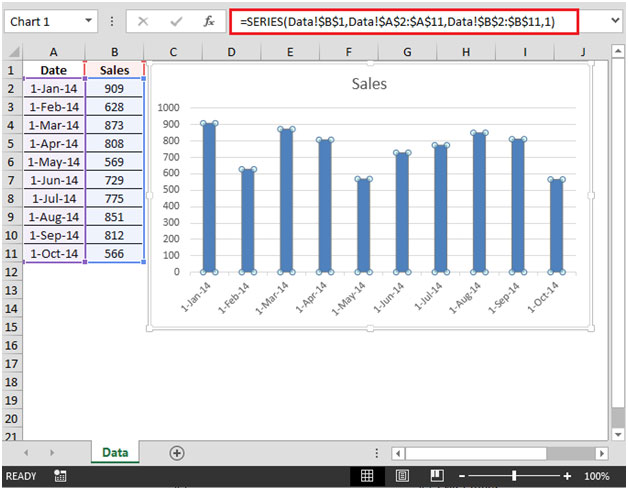
-
Создайте новую диаграмму и щелкните край второй диаграммы, чтобы выбрать диаграмму
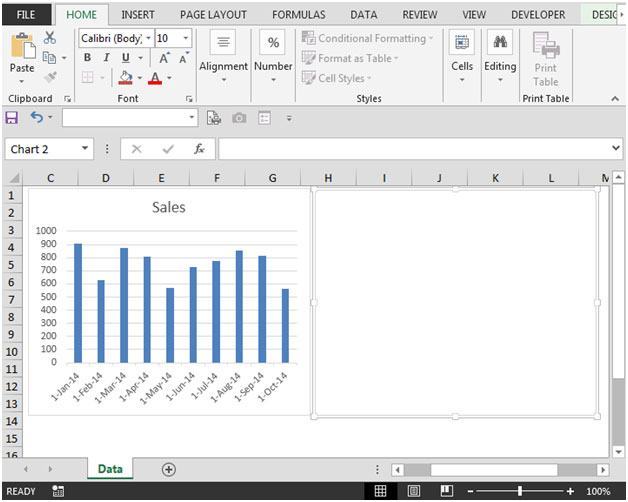
-
Щелкните строку формул и вставьте
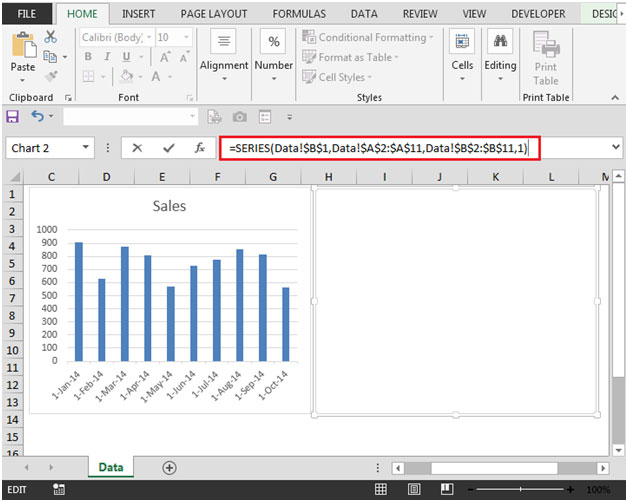
-
Нажмите Enter
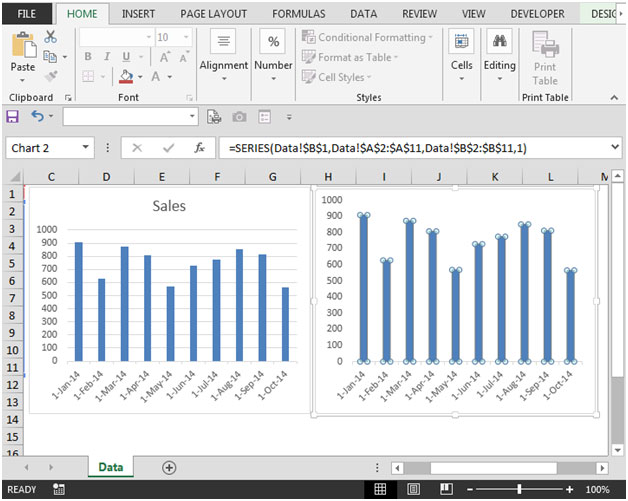
Копирование ряда с одного графика на другой поможет вам мгновенно создавать похожие графики.
_ Если вам понравились наши блоги, поделитесь ими с друзьями на Facebook. А также вы можете подписаться на нас в Twitter и Facebook.
Мы будем рады услышать от вас, дайте нам знать, как мы можем улучшить, дополнить или усовершенствовать нашу работу и сделать ее лучше для вас. Напишите нам на [email protected] _